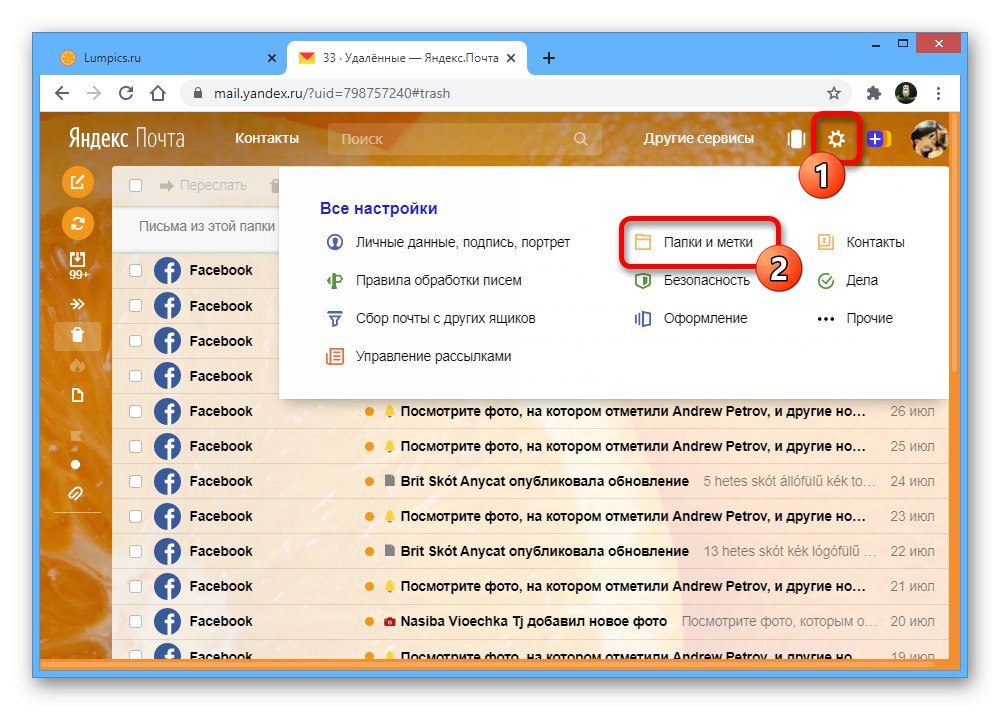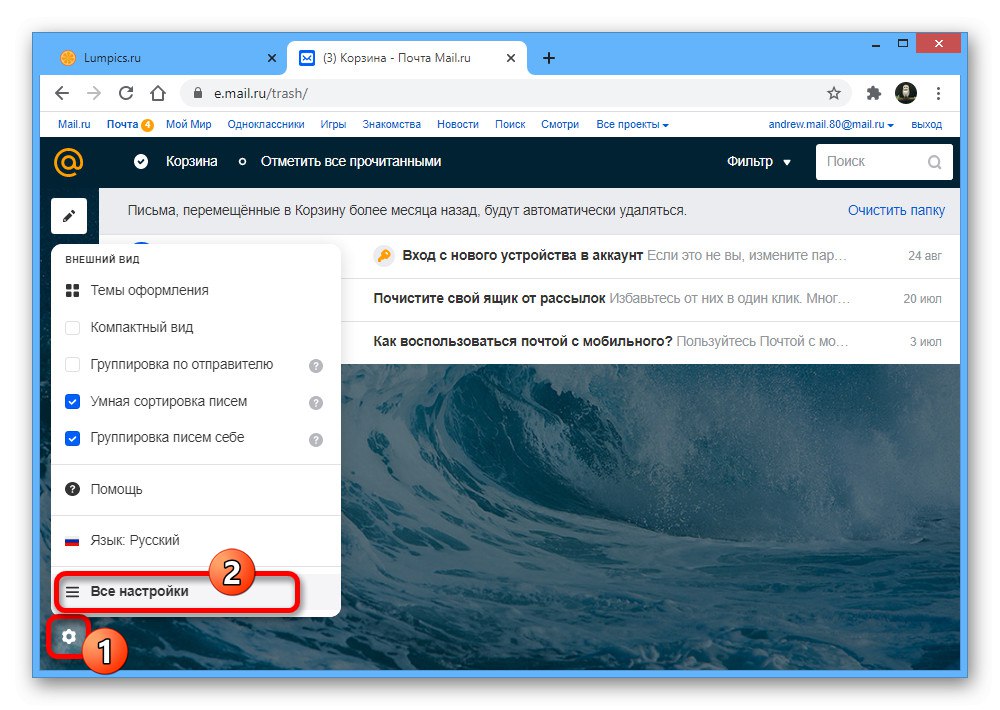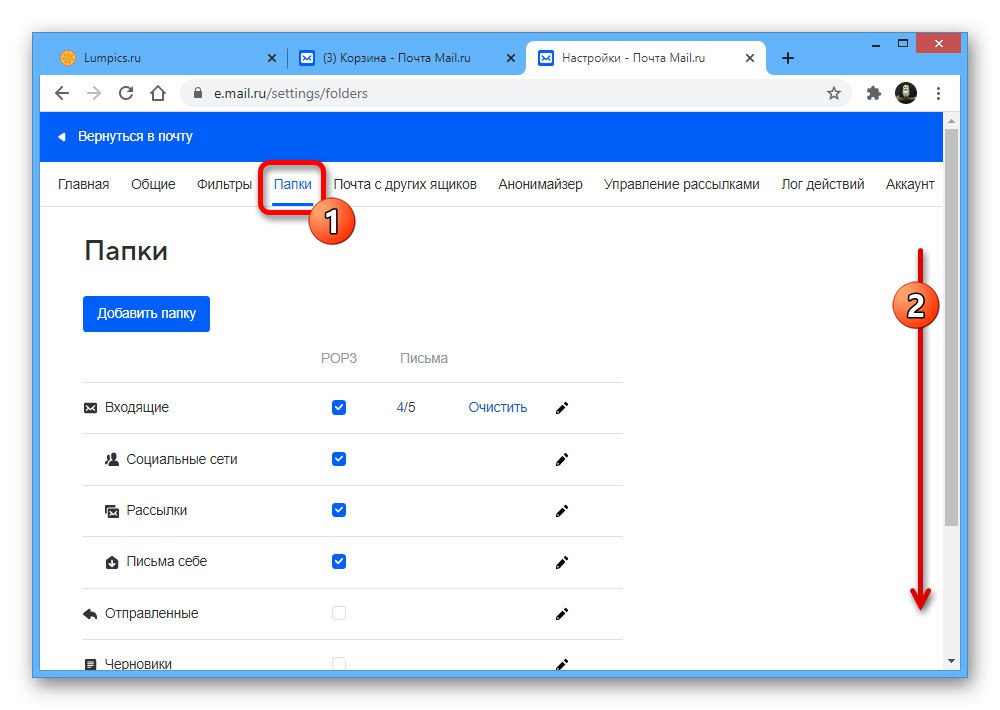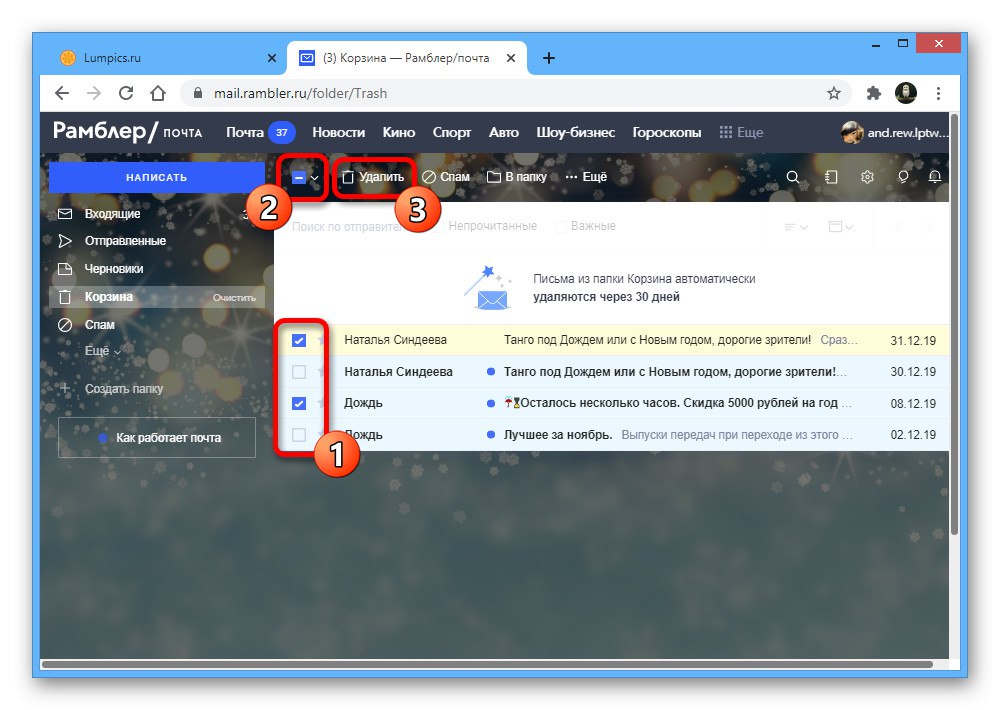Yandex
Akákoľvek poštová služba vrátane Yandexu vám umožňuje mazať všetky prichádzajúce správy, najskôr umiestniť údaje do samostatnej sekcie a až potom poskytnúť možnosť ich vyčistenia. Na záver sa môžete konečne zbaviť písmen ručne pomocou špeciálnych funkcií alebo počkaním 31 dní po prenose informácií do priečinka s odstránenou poštou na automatické čistenie.
Selektívne vymazanie
- Ak sa chcete dotyčné písmená zbaviť ručne, musíte najskôr prejsť na web Yandex.Mail a otvoriť sekciu prostredníctvom hlavnej ponuky v ľavej časti stránky. „Odstránené“.
- Začiarknite políčko na ľavej strane každej požadovanej správy. Môžete tiež použiť túto možnosť „Vybrať všetky písmená v tomto priečinku“ v rozbaľovacom oznámení alebo začiarknutím políčka na hornej lište.
- Po výbere ďalších a ďalších nepotrebných údajov použite na vyššie uvedenom hornom ovládacom paneli tlačidlo „Odstrániť“... Buďte opatrní, pretože bez ohľadu na množstvo informácií bude postup vykonaný okamžite bez ďalšieho potvrdenia a možnosti zotavenia.
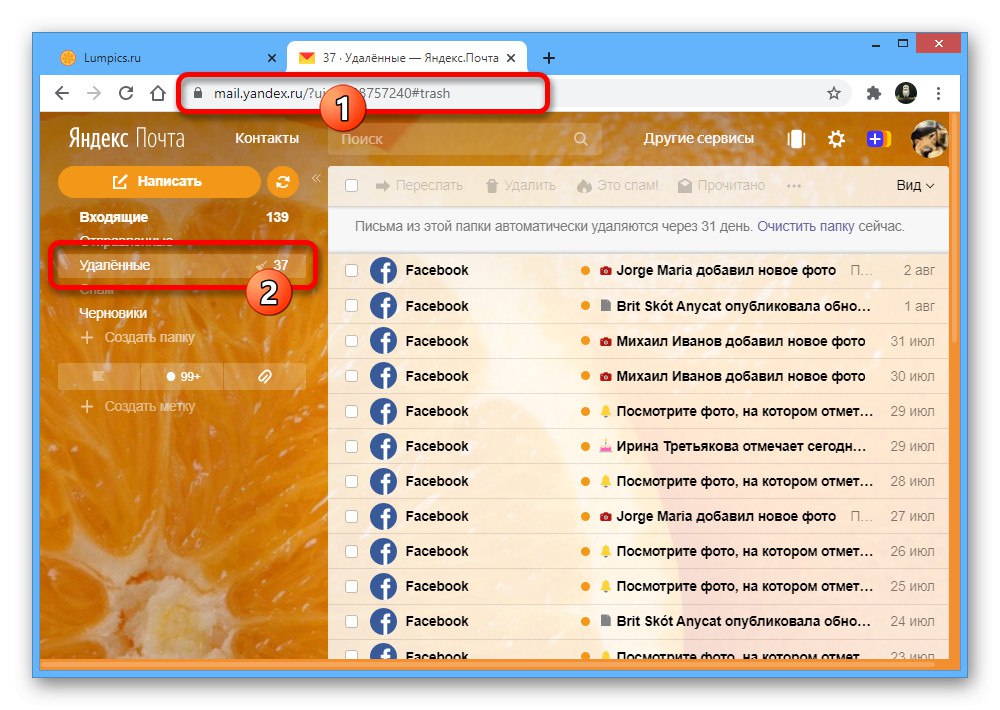
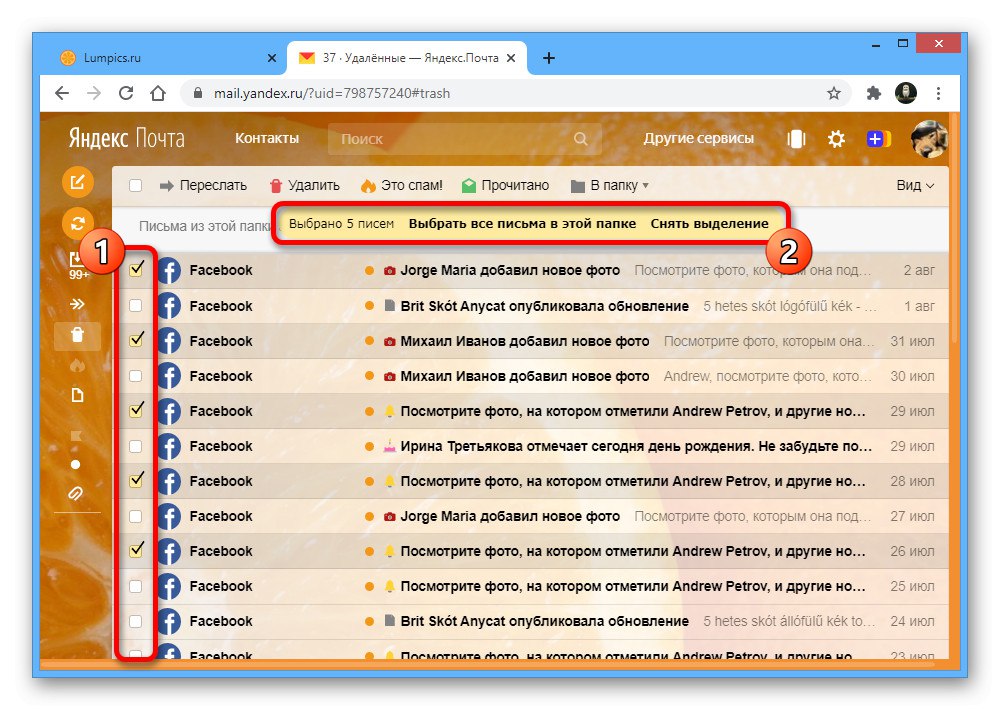
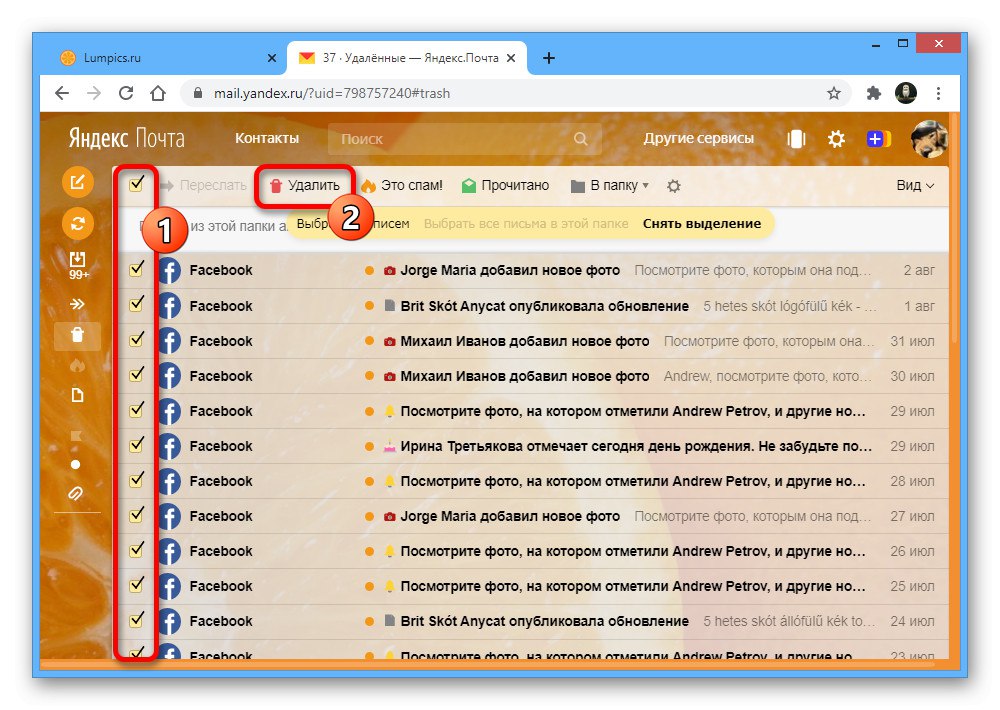
Kompletné čistenie
- Ak sa chcete okamžite zbaviť pošty bez čakania na automatické čistenie, môžete použiť príslušné funkcie. Najjednoduchší spôsob, ako splniť úlohu, je otvoriť kartu „Odstránené“ a v bloku nad zoznamom kliknutím na odkaz „Vymazať teraz“.
- Prípadne môžete kliknúť pravým tlačidlom myši na kartu „Odstránené“ v hlavnej ponuke webu a kliknite na riadok "Prázdny priečinok"... Na to nepotrebujete ani navštíviť zoznam písmen.
- Poslednou možnosťou na vyčistenie určeného priečinka je použitie nastavení pošty. Kliknite na ikonu ozubeného kolieska v pravom hornom rohu stránky a prejdite do sekcie „Priečinky a značky“.
![Prejdite do sekcie Priečinky a štítky na poštovej stránke Yandex]()
Tu v rámci bloku „Priečinky“ vybrať položku „Odstránené“ a cez susedné menu vykonajte čistenie pomocou príslušného tlačidla.
- Nech je zvolený ktorýkoľvek spôsob, vo všetkých prípadoch je na úplné vyčistenie priečinka potrebné potvrdenie vo vyskakovacom okne. Procedúra sa zase vždy vykoná okamžite.

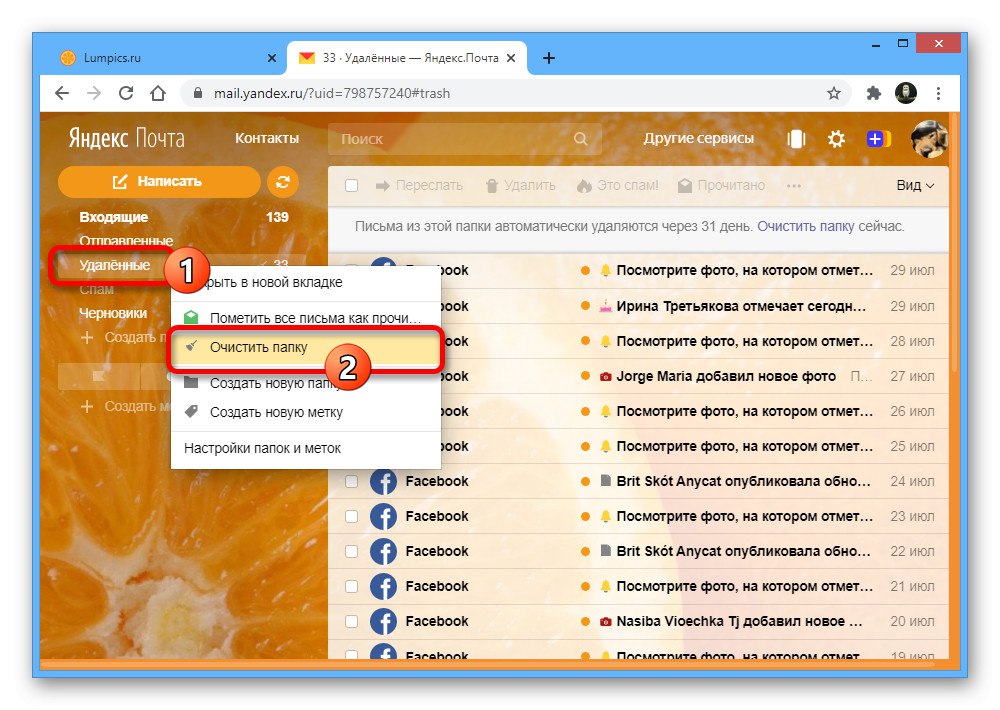
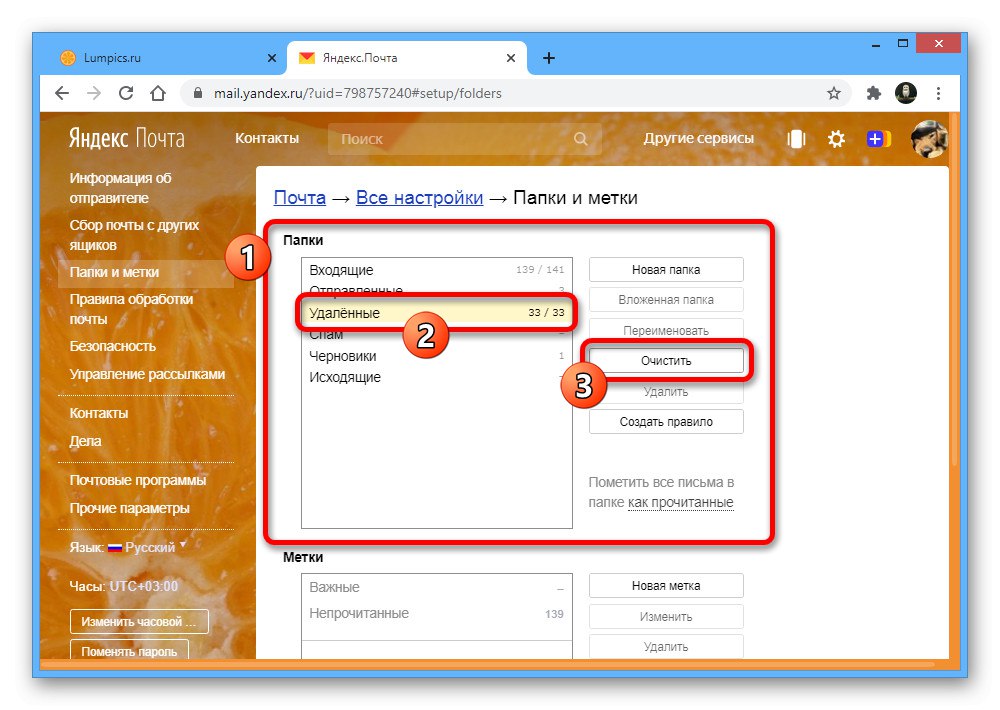
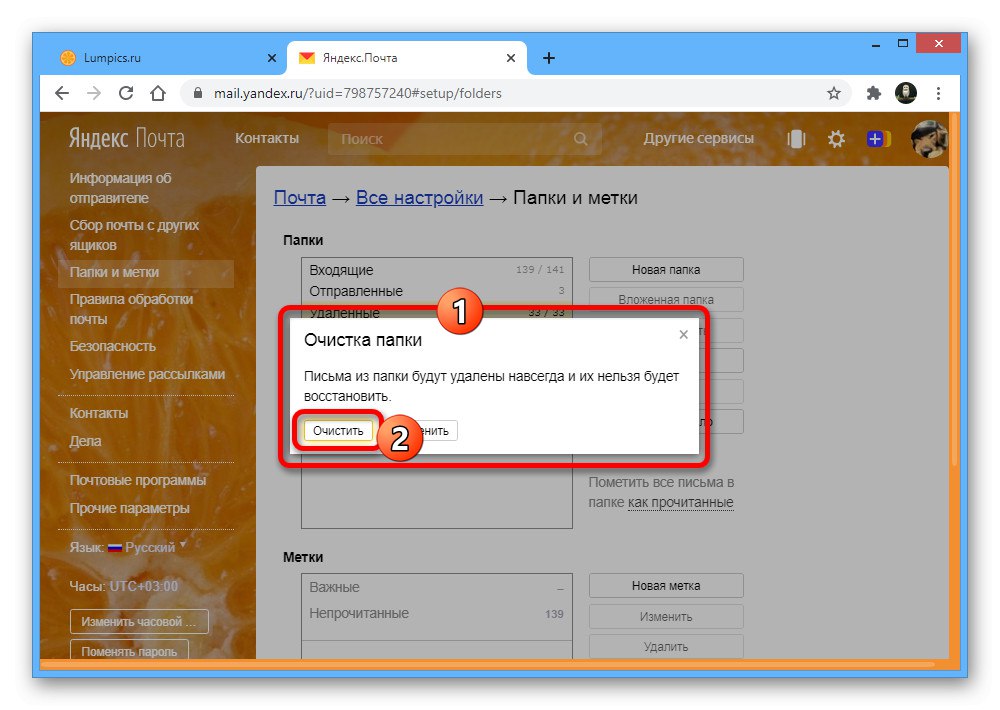
Nezabudnite, že po vymazaní odstránenej pošty zmizne možnosť obnovenia, a preto môžete stratiť prístup k dôležitým informáciám. V takom prípade nepomôže ani technická podpora tohto zdroja.
Mail.Ru
Na webe poštovej služby Mail.Ru sa môžete zbaviť všetkých odstránených písmen pomocou špeciálnej sekcie „Košík“poskytovanie nástrojov na čiastočné aj hromadné čistenie. V takom prípade je najlepšie mazať s vypnutým zoskupovaním písmen, pretože inak sa akcie použijú na celé reťazce naraz.
Selektívne vymazanie
- Ak chcete vymazať jednotlivé odstránené e-maily, musíte najskôr otvoriť webovú stránku pomocou vyššie uvedeného odkazu a prejsť na kartu v hlavnej ponuke „Košík“.
- Presuňte kurzor myši na riadok s požadovaným písmenom a do prázdneho poľa začiarknite políčko, čím vykonáte výber. Prípadne môžete použiť tlačidlo "Vybrať všetko" na hornej lište alebo pomocou klávesovej skratky „CTRL + A“.
- Vybratej pošty sa môžete zbaviť kliknutím ľavým tlačidlom myši „Odstrániť“ na rovnakom paneli. Vzhľadom na to, že táto akcia nevyžaduje ďalšie potvrdenie, dôjde k vymazaniu okamžite a zobrazí sa upozornenie na úspešné dokončenie postupu.
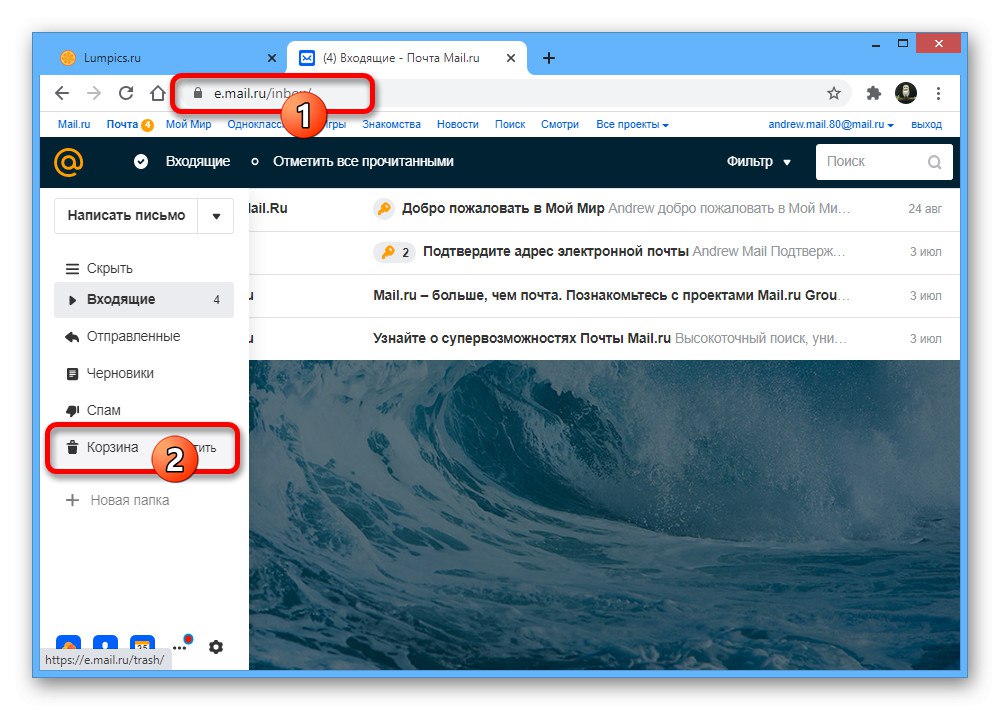
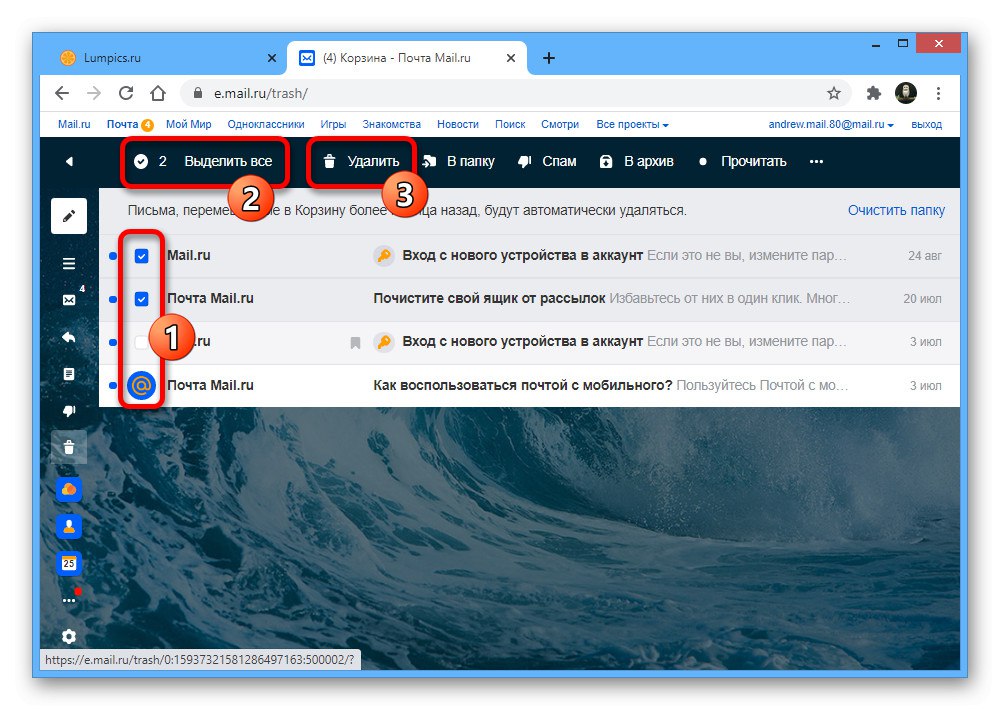
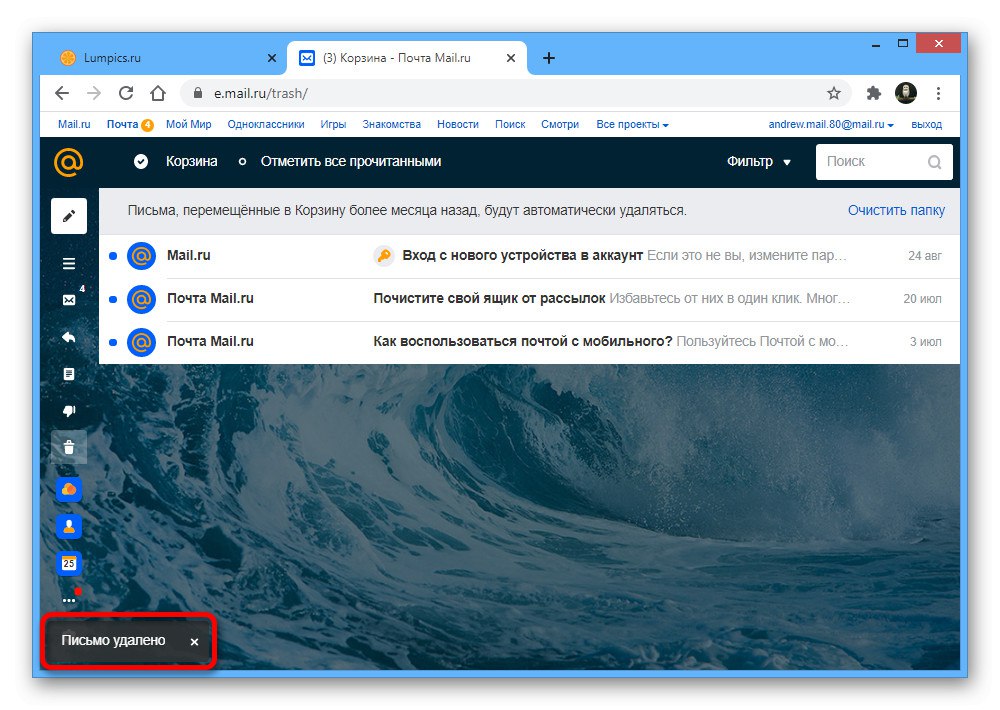
Kompletné čistenie
- Okrem ručného výberu a mazania e-mailov sa môžete e-mailov zbaviť aj pomocou nástrojov na hromadné čistenie z rôznych miest na webe. Najjednoduchší spôsob je otvorenie sekcie „Košík“ a kliknite na odkaz "Prázdny priečinok" nad zoznamom pošty.
- Môžete tiež kliknúť pravým tlačidlom myši na riadok „Košík“ v hlavnej ponuke webu a vyberte túto možnosť „Vymazať obsah“... Okrem toho má samotná karta aj tlačidlo "Jasný"vykonávanie podobných akcií.
- Ďalšou možnosťou odstránenia je použitie parametrov služby. Požadovanú stránku otvoríte kliknutím na ikonu ozubeného kolieska na ľavom paneli webu a prechodom na „Všetky nastavenia“.
![Prejdite do sekcie Nastavenia na poštovom webe Mail.ru]()
Pomocou horného navigačného panela prejdite na kartu „Priečinky“ a posuňte sa do dolnej časti sekcie.
![Prejdite na kartu Priečinky v nastaveniach na poštovej webovej stránke Mail.ru]()
Vedľa riadku „Košík“ použite odkaz "Jasný"zbaviť sa veľkého množstva pošty naraz.
Prečítajte si tiež: Odstraňujú sa všetky písmená v pošte Mail.Ru.
- Vo všetkých uvedených možnostiach môžete postup dokončiť potvrdením prostredníctvom vyskakovacieho okna. Iba potom informácie z priečinka zmiznú.
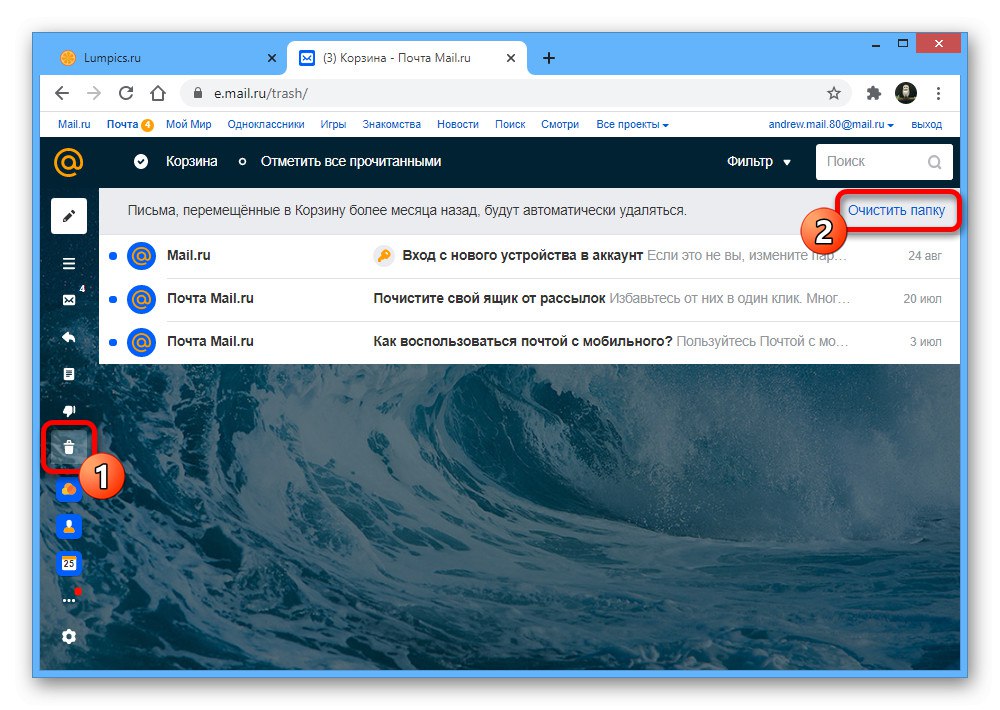
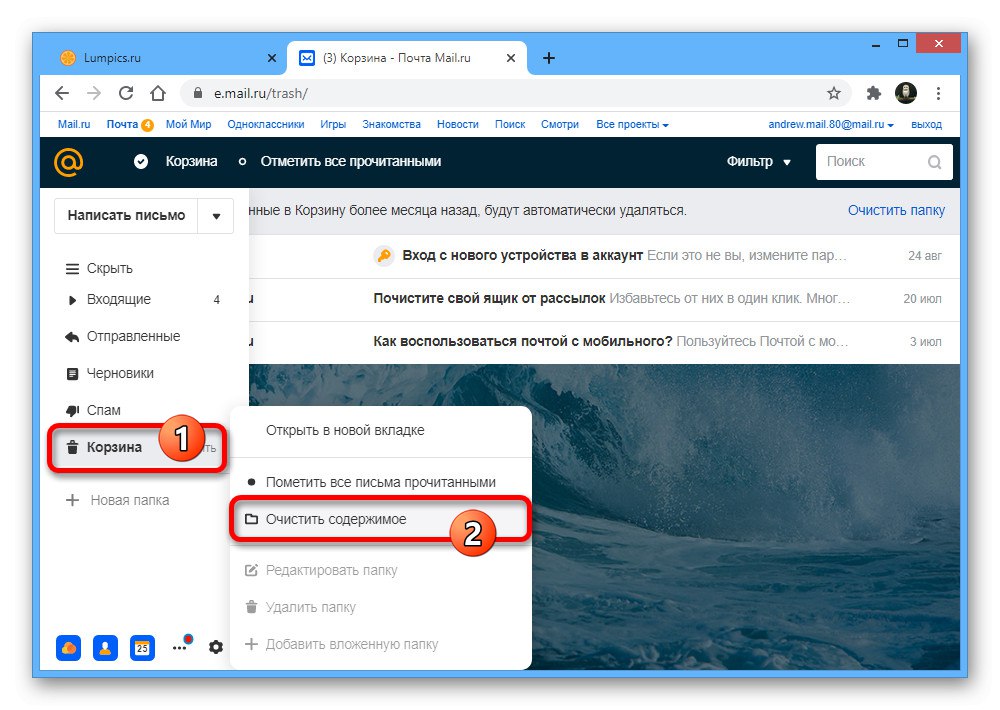
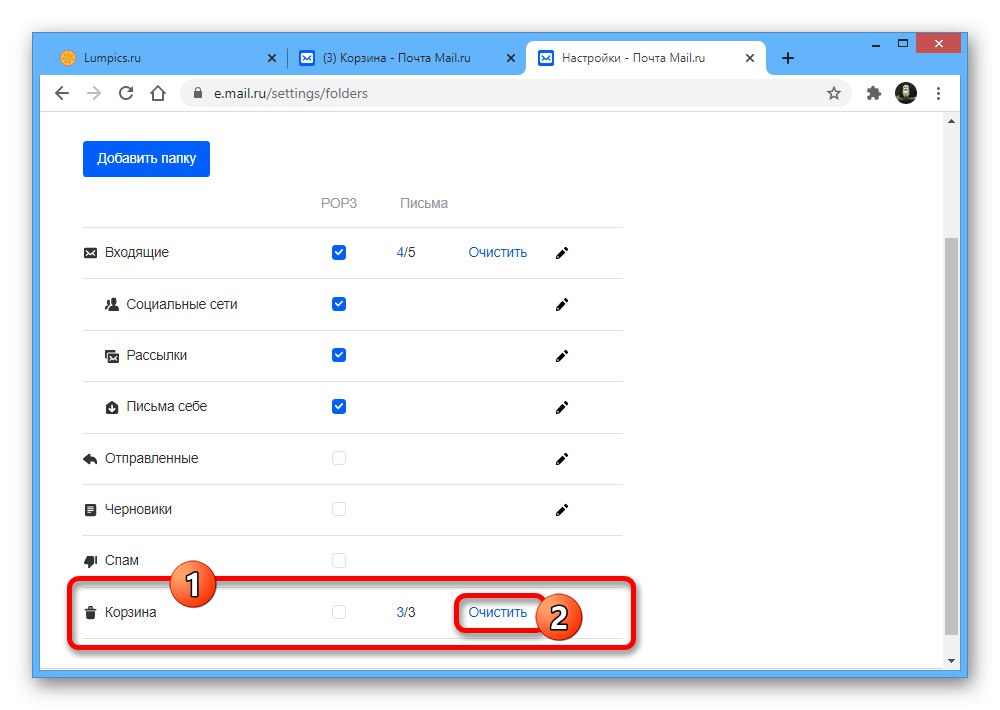
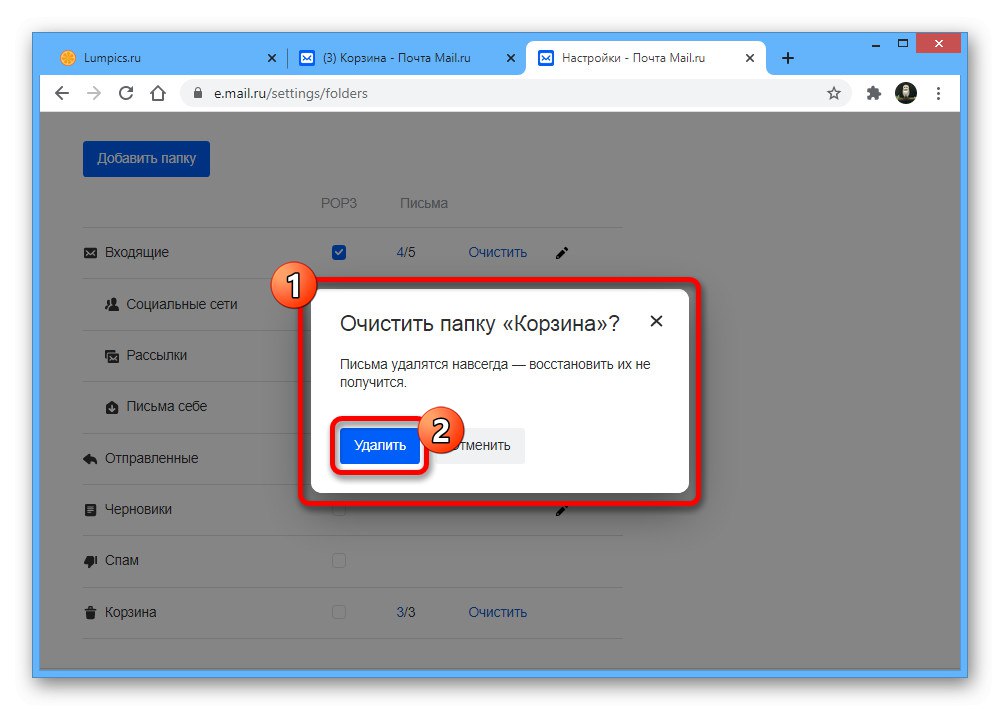
Upozorňujeme, že hromadné mazanie nie je k dispozícii iba pre doménu „Koše“, ale aj pre ďalšie poštové priečinky. Písmená však v každom prípade najskôr smerujú do uvažovaného adresára, ktorý je potrebné vyčistiť.
Gmail
V Gmaile sa odstránené e-maily automaticky presúvajú do priečinka „Košík“, v ktorých sú uložené 30 dní a následne sú automaticky vymazané. V takom prípade sa môžete v prípade potreby týchto informácií zbaviť manuálne pomocou špeciálnych nástrojov v určenej časti.
Selektívne vymazanie
- Ak chcete poštu úplne odstrániť, musíte prejsť na web Gmailu a v hlavnej ponuke prejsť na kartu „Košík“.
- Začiarknite políčko vedľa každého nepotrebného písmena alebo použite výber pomocou hornej lišty. Existuje tiež príležitosť vybrať informácie podľa určitých kritérií.
- Po vyriešení výberu použite na paneli nástrojov tlačidlo „Odstrániť navždy“... To povedie k okamžitému zmiznutiu písmen bez ohľadu na počet, ktoré poskytnú príslušné oznámenie o úspešnom dokončení postupu.
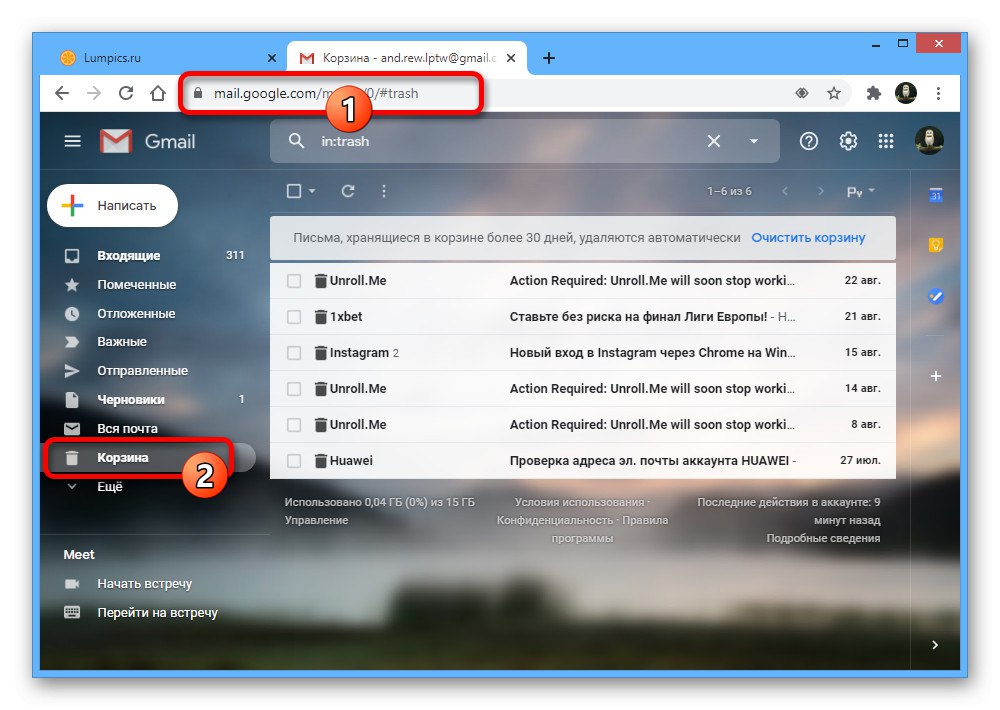
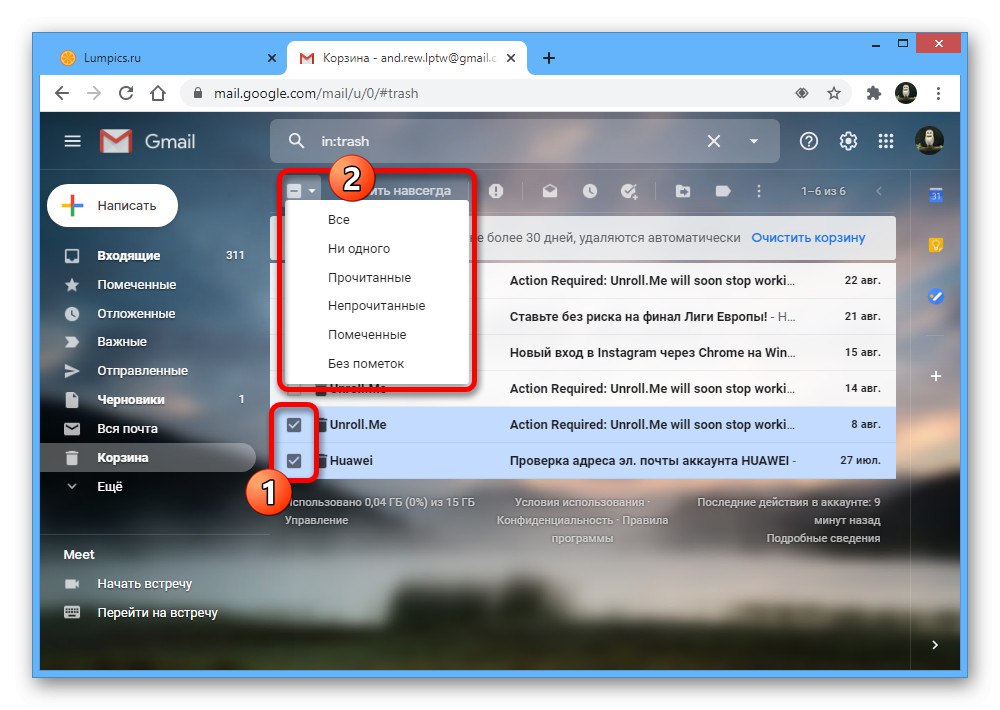
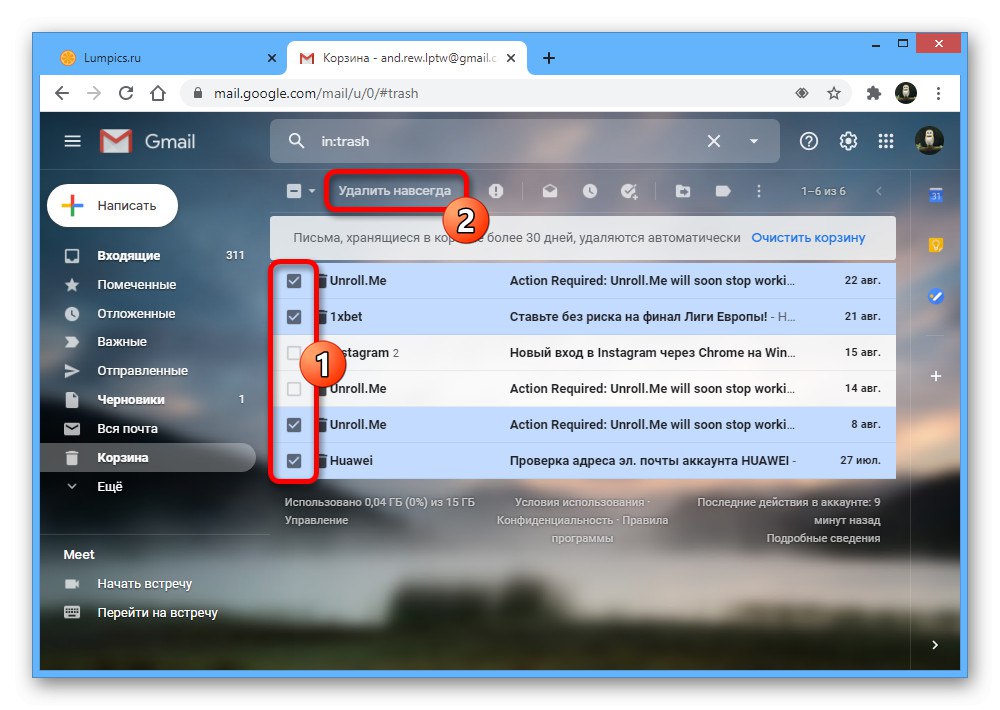
Kompletné čistenie
- Rovnako ako iné e-mailové služby, aj Gmail vám umožňuje hromadne mazať obsah z priečinka „Košík“... Ak to chcete urobiť, najskôr vyberte príslušnú sekciu v hlavnej ponuke webu a v bloku nad zoznamom e-mailov použite tlačidlo „Prázdny kôš“.
- Postup potvrďte pomocou vyskakovacieho okna. Ak je všetko vykonané správne, písmená úplne zmiznú a nebudú sa dať obnoviť.
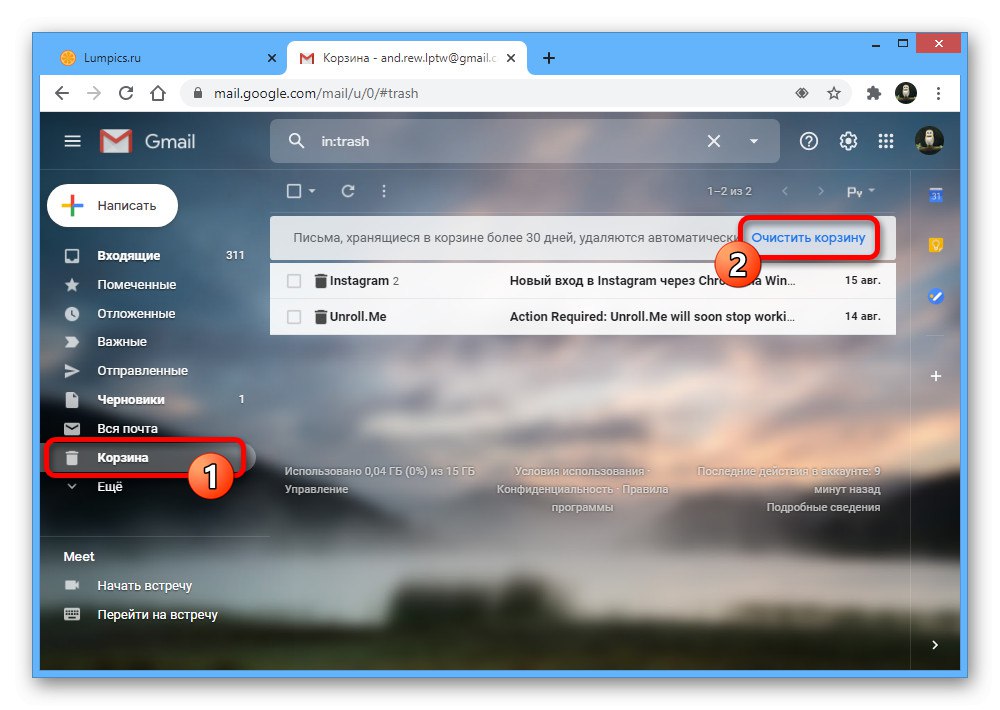
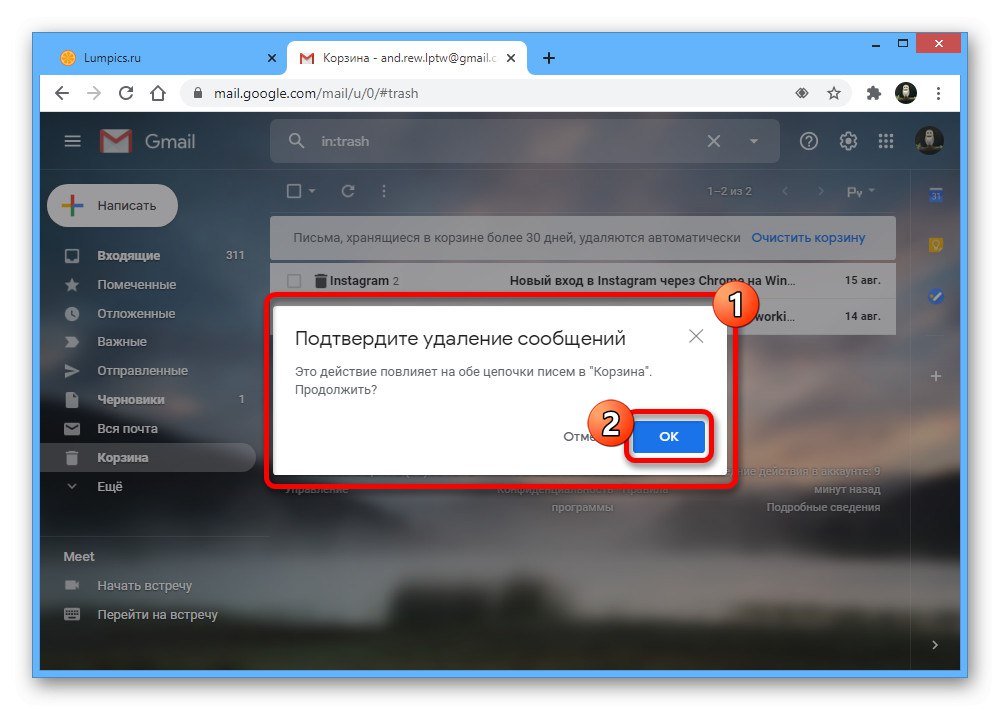
Rambler
Poštová služba Rambler funguje úplne rovnako ako podobné webové stránky a všetky odstránené e-mailové správy umiestňuje do samostatného priečinka. Práve túto časť je možné použiť na záverečné vyčistenie obidvoch jednotlivých písmen a všetkých naraz.
Selektívne vymazanie
- Pomocou vyššie uvedeného odkazu otvorte hlavnú stránku pošty Rambler a prostredníctvom ponuky vľavo prejdite na kartu „Košík“.
- Začiarknite políčko vedľa každého písmena, ktorého sa chcete úplne zbaviť, a na hornom ovládacom paneli kliknite na ikonu „Odstrániť“... Samotný výber je možné zároveň vykonať hromadne pomocou rozbaľovacieho zoznamu vedľa tlačidla „Napísať“.
![Výber a odstránenie správ v koši na poštovej webovej stránke Rambler]()
Táto akcia nevyžaduje potvrdenie, a preto dôjde k vymazaniu okamžite po stlačení tlačidla.
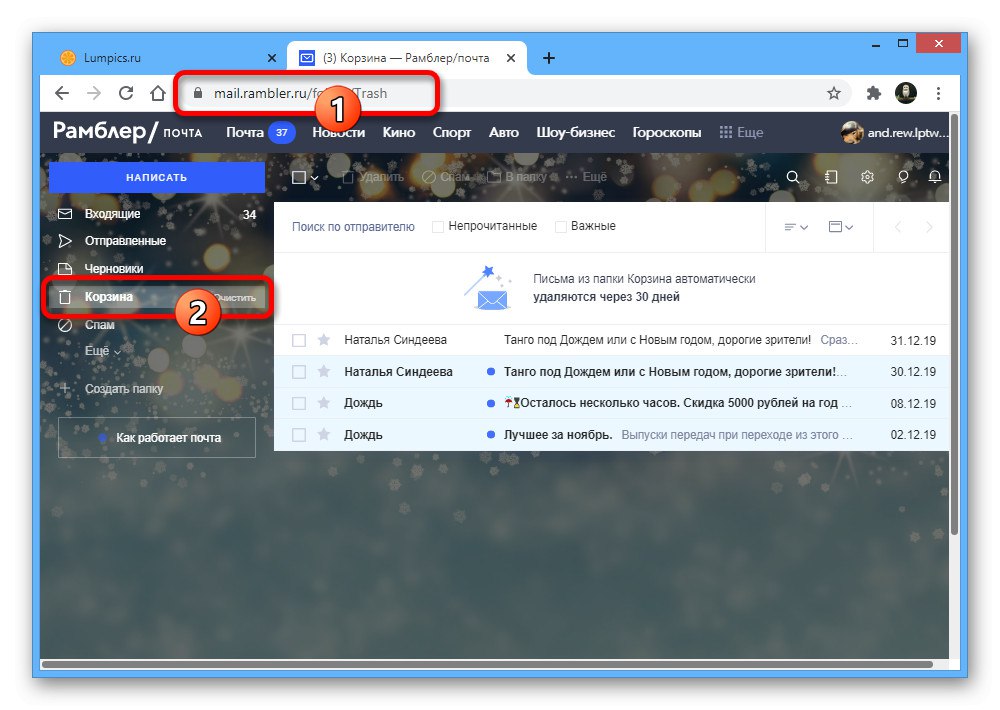
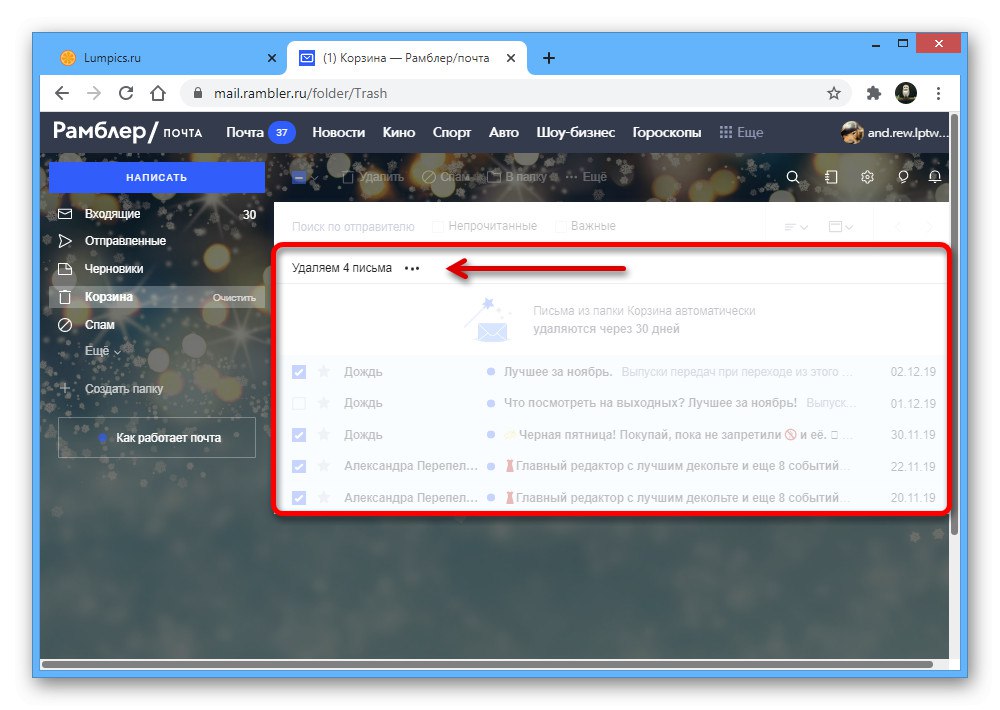
Kompletné čistenie
- Táto online služba poskytuje možnosť hromadného mazania pošty, ale iba jedným spôsobom. Ak to chcete urobiť, otvorte web a na karte „Košík“ v hlavnom menu stlačte tlačidlo "Jasný".
Poznámka: Táto možnosť je k dispozícii, iba ak sú v koši správy, zatiaľ čo požadované tlačidlo nebude oproti prázdnemu priečinku.
- Potom potvrďte postup odstránenia kliknutím "Áno" vo vyskakovacom okne. Vďaka tomu písmená navždy zmiznú z predmetnej sekcie a z poštovej schránky ako celku.
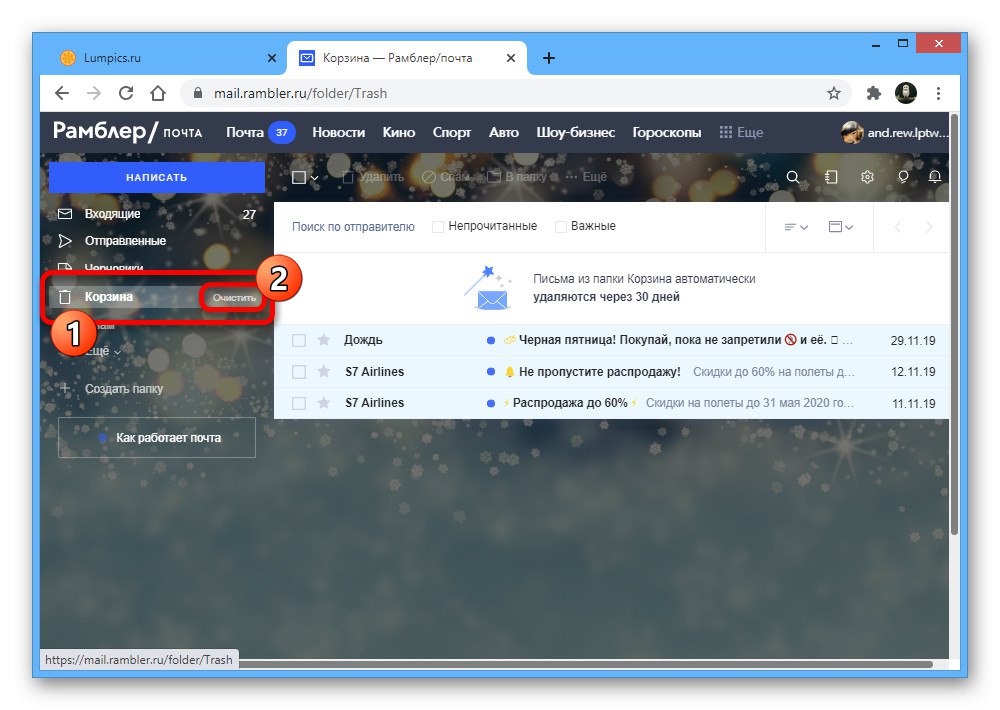
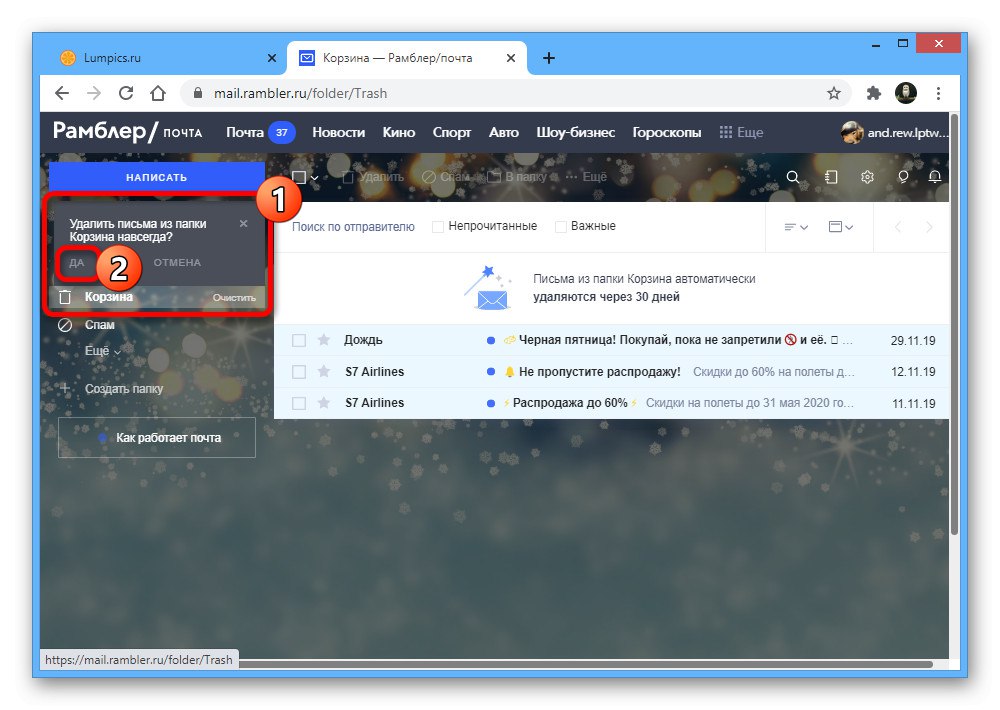
Okrem všetkého, čo už bolo povedané, môžete úplne odmietnuť prijímanie nechcených e-mailov nastavením filtra pomocou čiernej listiny. Je k dispozícii takmer vo všetkých službách a umožňuje odstránenie bez koša.
Prečítajte si tiež: Blokovanie adries v e-maile